Como mover todos os aplicativos para o Cartão de Memória–Link2SD
Instalando seus APPs diretamente no SD
O que é Link2SD?
É um aplicativo utilizado para instalar seus aplicativos no cartão de memória, em uma partição criada especificamente para eles. É parecido com o App2SD, porém neste será necessário você enviar os APPs pro cartão manualmente, já no App2SD ele faz o mesmo processo, porém automaticamente e com todos os apps.
Funciona com Android 2.1 e 2.2.
Instalar todos seus aplicativos no SD, sem exceção. O Android 2.2 permite instalar aplicativos no SD, porém não são todos que podem ser movidos, e apenas parte dos aplicativos vai pro SD, o cache dos APPs fica na memória interna. Já com o Link2SD vc pode enviar o Dalvik-cache junto para o SD na hora que envia o programa, fazendo com que uma parte mínima do aplicativo fique na memória interna.
Ainda assim vai diminuir memória interna?
Sim, alguma parte do cache ainda fica na memória interna, e as DLLs dos aplicativos também, o que vai fazer que diminua sim a memória interna, mas a maior parte vai para o SD, diferente do processo nativo da rom 2.2, onde muita coisa ainda fica na memória interna e mesmo assim não são todos os aplicativos que podem ser movidos, o que é muito vantajoso.
Tutorial passo-a-passo
Baixe os arquivos:
Mini Partition Tool + Serial (Programa para particionar o SD)
Particionando o cartão de memória;
1 - Faça um backup de TODOS os seus arquivos em algum local do PC pois esse procedimento formata o cartão;
2 - Instale o MiniTool Partition Wizard no seu computador;
3 - Remova o cartão de memória e, utilizando o adaptador microsd/sd que veio com o celular, conecte ao computador através de um leitor de cartões. Você também pode fazer pelo cabo USB, mas é muito ariscado, alguns dizem que não se deve fazer por que o cartão não fica bom, eu já fiz dos dois jeitos e da certo!
4 – Abra o MiniTool Partition Wizard;
(Não esqueça de fazer um backup do SD antes do próximo passo)
5 - Delete a partição clicando com o botão Delete do programa;

6 - Após deletar, clique no botão "Create". Na janela "Create new partition" escolha as seguintes opções:
Create as > Primary
File System > FAT32
Partition Size > Escolha um tamanho QUE SOBRE NO MINIMO 500mb
(500mb é espaço suficiente para ao outra partição, onde ficarão os apps)

Eu deixei 400Mb para as apps…
O restante deixe como esta. Clique em OK.
Obs.: O espaço que restar será utilizado pelo Link2SD (Deixe "no máximo" 1Gb para o Link2SD).
7 - Ao voltar pra janela anterior você verá que existem dois ícones, um verde e o outro cinza.

Selecione a partição Cinza e clique no botão "Create". O Particion Magics ira lhe avisar que você esta prestes a dividir o seu cartão de memória, aperte YES;

Na janela "Create new partition" escolha as seguintes opções:
Create as > Primary
File System > EXT2
Partition Size > sera o restante de espaço do cartão
(Se você deixou sobrando 500mb, esse sera o tamanho dessa partição)

O restante deixe como esta. Clique Ok
8 - Ao voltar pra janela anterior agora clique em Apply e aguarde o término do processo!
9 - Desligue o celular, coloque o cartão de memória nele e ligue o celular novamente, para que ele possa reconhecer o tamanho atual do cartão de memória.
Instalando e Configurando o Link2SD.
1 – Instale o Link2SD, se tiver dificuldades acesse: Instalar, Back-up e Desinstalar os Aplicativos
2 – Abra o Link2SD, ele vai pedir a permissão ao SuperUser, clique em Permitir.

3 - Na janela seguinte ele vai buscar no seu SD as partições, escolha ext2 e OK.
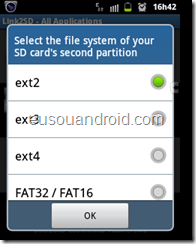
Caso não tenha feito corretamente a partição ele vai informar isso:
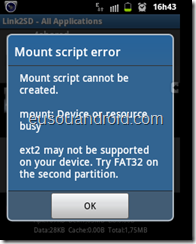
E terá que fazer novamente seguindo exatamente o tutorial.
Caso você tenha feito tudo certo irá aparecer isso:

4 – Reinicie o seu celular, como a imagem acima pede;
5 – Depois que você reiniciar o celular, abra o Link2SD, ele ira mostra todos seus aplicativos instalados no celular, alguns já estarão no cartão de memória, e estarão com a mensagem “on SD Card”.

6 – Clique no aplicativo que você deseja mover para o SD;

7 – Selecione “Create Link”

8 – Deixe marcada as opções como estão e aperte OK;

9 – Seja Muito mais feliz;
Dica: Ao abrir o Link2SD, espere carregar a lista de aplicativos. Aperte a tecla opções e selecione Sort e depois em Date, assim os primeiros aplicativos da lista serão os últimos que foram instalados no seu aparelho, facilitando a procura pelos mesmos.


Pronto, agora é só passar os aplicativos que desejar para o SD e assim liberar memória interna.
Obs.: Todos os aplicativos instalados pelo usuário podem ser movidos para o SD, já aplicativos padrões de sistema não, com exceção de alguns, mas não é recomendado mover estes, mova apenas os que você instalou.
Atenção!
Não mova Launchers e nenhum outro aplicativo que você queira rapidez e velocidade. Ao mover qualquer aplicativo par a o SD, o mesmo fica um pouco mais lento, nada drástico, mas por exemplo um launcher, você precisa que ele seja rápido.
